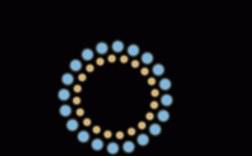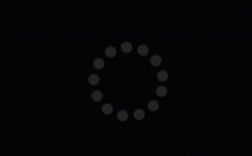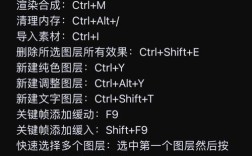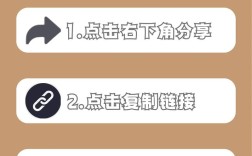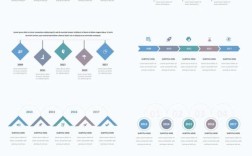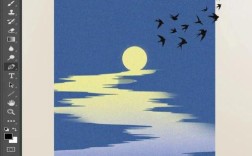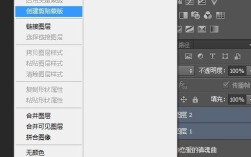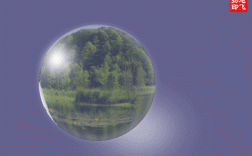使用Photoshop制作MG动画(Motion Graphics动画)是一种常见且高效的方式,尤其适合初学者和小型项目,虽然After Effects是MG动画的专业工具,但PS凭借其强大的图层管理、时间轴功能和基础动画能力,也能完成不少动态效果,以下是详细的制作流程和技巧,帮助用户掌握用PS制作MG动画的方法。

需要明确PS动画的核心逻辑:通过图层的时间轴属性(如位置、不透明度、样式等)的变化来模拟动态效果,制作前需准备好素材,包括矢量图形、位图图像或手绘元素,并确保图层结构清晰,建议将不同元素拆分为独立图层,例如角色、背景、道具等,方便后续调整。
基础设置与素材准备
-
新建文档:打开PS,点击“文件>新建”,设置合适的尺寸(如1920x1080像素用于视频)、分辨率(72dpi用于网络,300dpi用于印刷)和背景内容(透明或白色),若需导出视频,可勾选“时间轴”面板中的“创建视频时间轴”。
-
素材导入与整理:将准备的素材拖入PS,或通过“文件>置入”导入,使用“移动工具”调整位置,右键点击图层选择“创建剪贴蒙版”可实现元素嵌套,为便于管理,可创建图层组(如“角色”“背景”),并命名图层(如“手臂”“腿部”),避免混淆。
时间轴面板的使用
PS的动画功能集中在“时间轴”面板中,若未显示,可通过“窗口>时间轴”打开,面板分为“时间轴视图”和“帧动画视图”,MG动画通常使用前者,切换到“时间轴视图”后,可看到图层列表和轨道区域,每个图层下方有“位置”“不透明度”“样式”等属性关键帧轨道。

关键帧动画制作
关键帧是动画的核心,通过设置不同时间点的属性值,让PS自动生成中间过渡,以一个简单的弹跳球动画为例:
- 绘制小球:新建图层,使用“椭圆选框工具”绘制正圆,填充颜色,按Ctrl+D取消选区。
- 添加位置关键帧:选中小球图层,展开“位置”属性轨道,将时间指示器移至0秒,点击“位置”前的秒表图标添加第一个关键帧(此时小球在起始位置),将时间指示器移至1秒,用“移动工具”将小球拖至目标位置,PS自动添加第二个关键帧。
- 调整缓动:选中关键帧,右键点击选择“关键帧辅助>缓动”,设置“缓入”或“缓出”让动画更自然,也可通过“图表编辑器”调整曲线(需PS 2020及以上版本)。
对于复杂动画,可同时调整多个属性,例如制作文字淡入效果:选中文字图层,在“不透明度”轨道0秒处设置关键帧值为0%,2秒处设置为100%,并添加“ease out”缓动。
形状与矢量动画
MG动画常使用矢量图形,PS的“形状工具”可绘制可编辑的路径,例如制作一个逐渐展开的线条动画:
- 使用“钢笔工具”绘制闭合路径,转换为形状图层。
- 选中形状图层,展开“路径属性”轨道,调整“路径描边”的“线宽”和“描边样式”。
- 在“描边”属性中,0秒设置“描边”为0%,2秒设置为100%,关键帧间PS会自动生成描边动画。
使用图层样式增强效果
图层样式(如投影、内发光、斜面浮雕)能为动画添加细节,例如为按钮添加点击效果:

- 绘制按钮形状,添加“投影”和“内发光”样式。
- 复制按钮图层,命名为“按下状态”,调整样式参数(如投影距离为0,内发光强度增加)。
- 在时间轴中,0秒显示“正常”图层,1秒时隐藏并显示“按下状态”图层,模拟点击反馈。
导出与优化
动画完成后需导出为视频或GIF,点击“文件>导出>渲染视频”,选择格式(如MP4、MOV),设置分辨率、帧率(通常24fps),点击“渲染”,若需导出GIF,通过“文件>导出>保存为Web所用格式(旧版)”,调整颜色、损耗等参数优化文件大小。
进阶技巧与注意事项
- 预览与性能:复杂动画可能导致卡顿,可降低时间轴预览分辨率(右下角齿轮图标),或使用“帧动画视图”预览简单动画。
- 父子链接:PS 2020及以上版本支持“父子链接”,将子图层链接到父图层(如将手臂链接到肩膀),移动父图层时子图层会跟随,简化角色动画制作。
- 第三方插件:安装如“Scripting Listener”或“Dupli-3D”等插件,可扩展PS的动画功能,如批量生成关键帧或3D效果。
以下是制作MG动画时常用的PS功能与快捷键参考表:
| 功能类别 | 具体操作 | 快捷键 |
|---|---|---|
| 图层管理 | 新建图层 | Ctrl+Shift+N |
| 创建图层组 | Ctrl+G | |
| 关键帧操作 | 添加/删除关键帧 | 点击秒表图标/Delete键 |
| 移动关键帧 | 拖拽关键帧 | |
| 缓动设置 | 打开图表编辑器 | 点击关键帧右侧小菱形 |
| 预览控制 | 播放/暂停动画 | 空格键 |
| 跳转到首/末帧 | Home/End键 |
相关问答FAQs
Q1:PS制作MG动画的局限性是什么?如何弥补?
A1:PS的动画功能相对基础,不支持3D摄像机、复杂表达式和粒子系统,且导出格式选项较少,若需制作专业MG动画,建议结合After Effects使用:在PS中绘制素材,导入AE进行合成和高级动画处理,再导出成品,对于简单动画,可通过PS的“脚本”功能(如“动画关键帧辅助工具”)提升效率。
Q2:如何优化PS中复杂动画的文件大小和性能?
A2:可通过以下方式优化:(1)合并静态图层:右键点击多个图层选择“合并图层”,减少图层数量;(2)使用智能对象:将复杂图形转换为智能对象(图层>智能对象>转换为智能对象),避免重复编辑;(3)降低分辨率:预览时临时降低时间轴分辨率;(4)导出时压缩:视频导出选择H.264编码,调整比特率;GIF导出时减少颜色数量(如256色)并启用“仿色”减少锯齿。